Excel'de hücreler, sütunlar ve satırlar nasıl silinir?
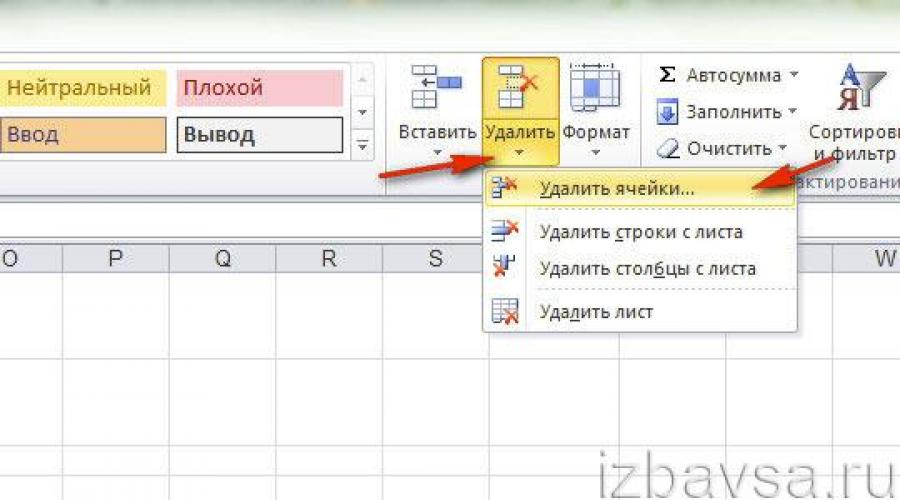
Ayrıca oku
Bazı kullanıcılar, Excel'de hücreleri düzenlerken karakteristik zorluklarla karşılaşırlar: yanlış seçeneği seçtikleri için tabloları ya küçülür ya da uzar ya da içindeki veriler (sütunlar ve satırlar) kaybolur.
Bu makale, Excel'de sütunları ve satırları, boş, yinelenen hücreleri hızlı ve doğru bir şekilde silmenize ve seçilen hücrenin içeriğini değiştirmenize yardımcı olmak için tasarlanmıştır. Tabloyu değiştirmek için yukarıdaki görevlerin her birinin çözümlerini ayrı ayrı düşünün.
Bir hücre nasıl silinir?
1. Gerekli tabloyu Excel'de açın. Silinecek öğeye sol tıklayın.
2. Ana Sayfa sekmesinde, panelin sağ tarafında Sil açılır menüsünü açın ve Hücreleri Sil'i seçin.
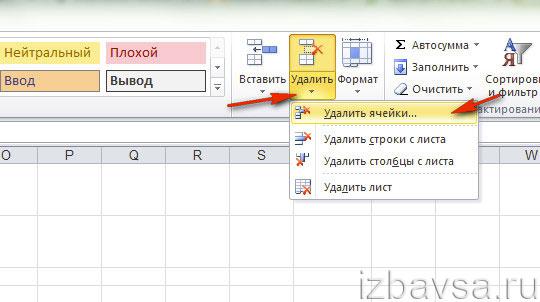
3. Ek pencerede silme yöntemini seçin (gerekli seçeneğin yanındaki radyo düğmesini tıklayın):
- "Sola Kaydırma Hücreleri"- silme işleminden sonra, satırın sağ tarafındaki tüm öğeler sola hareket edecektir;
- "Yukarı Kaydırma Hücreleri"- sütundaki alt öğeler yukarı taşınır.

4. Tamam'a tıklayın.
Hücre değeri nasıl değiştirilir?
1. Sol tuş ile öğeye 2 kez tıklayın.
2. İmleç göründüğünde, parametreyi Word'deki (Word metin düzenleyicisi) ile aynı şekilde değiştirin veya silin:
sol düğmeyi basılı tutun, karakterleri seçin ve ardından diğer verileri yazdırmak veya boşluk eklemek için "Sil" tuşuna basın.

Satır ve sütunlar nasıl kaldırılır?
1. Sütun adına tıklayın (üstteki özel alan). Sütundaki tüm hücreler vurgulanır.
2. İmleci vurgulanan öğeler üzerinde tutarak sağ düğmeye basın.

3. Görünen Excel bağlam menüsünde "Sil"i tıklayın.

4. Benzer şekilde, satır projeden kaldırılır: onu seçin ve menüde ilgili komutu etkinleştirin.
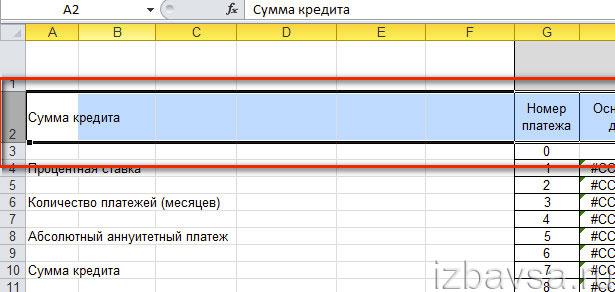
Bir tablodan yinelenen hücreler nasıl kaldırılır?
Yöntem 1
1. Veri sekmesinde, Yinelenenleri Kaldır seçeneğine tıklayın.

2. Ayarlar panelinde, kopyaları kaldırmak istediğiniz sütunu belirtin:
- "Seçimi Kaldır"ı tıklayın;
- gerektiğinde bir fare tıklamasıyla listede bir onay işareti koyun.
Dikkat! Sırasıyla tablonun tamamındaki kopyaları kaldırmak istiyorsanız, her sütunun yanındaki listede etiketler ayarlanmalıdır.

3. Tamam'a tıklayın.
4. Prosedürün sonunda Excel, kaç tane yinelenen değer bulduğunu ve kaldırdığını bildirecektir.

Yöntem #2
1. "Veri" sekmesinde, "Filtre" bloğunda "Gelişmiş" alt bölümüne tıklayın.

2. "Gelişmiş filtre" penceresinde, düzenlenen listenin nereye kaydedileceğini belirtin (yerinde veya ayrı bir dosyada).
3. "Yalnızca benzersiz kayıtlar" kutusuna tıklayın. Tamam'ı tıklayın.
Boş hücreler nasıl kaldırılır?
Yöntem 1
1. Sol düğmeyi basılı tutarak, boş öğeleri (boşluk içeren) kaldırmak istediğiniz tablo alanının kenarlıklarını işaretleyin.

2. "F5" tuşuna basın.
3. Açılan panelde "Seç"e tıklayın.

4. Bir fare tıklamasıyla "Boş hücreler" seçeneğini açın. Tamam'ı tıklayın.

5. Seçilen öğeleri bağlam menüsünden silin (üzerlerine sağ tıklayın).
Not. Deneyimli kullanıcılar, boş öğeleri kaldırmak için özel bir formül kullanır. Visual Basic ile yazılmış bir script olarak Excel hafızasına yazılır. Özel forumlarda bu teknoloji hakkında daha fazla bilgi edinebilirsiniz.
Yöntem #2
1. Düzenlemek istediğiniz sütunu seçin.

2. "Veri" bölümünü açın ve "Filtrele"ye tıklayın.
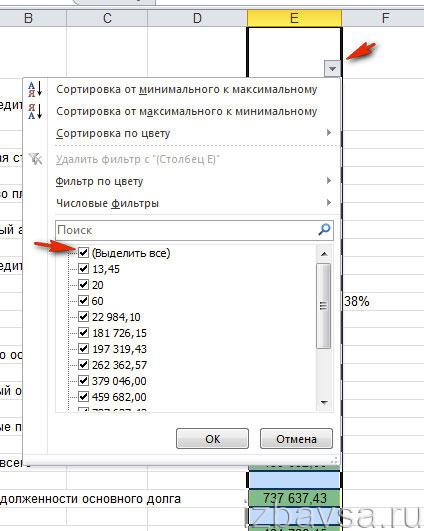
3. Yüklü filtreye tıklayın (hücrede “ok”).

4. Tümünü Seç eklentisindeki kutunun işaretini kaldırın.
5. "Boş" kutusuna ve ardından "Tamam" düğmesine tıklayın.

6. Sütunda yalnızca boş hücreler görüntülenecektir. Onlara sağ tıklayın ve "Sil ..." seçeneğine tıklayın.
Excel'de rahat çalışma!